QuickTime es uno de los reproductores de vídeo más populares y versátiles que hay. Muchos sitios web utilizan QuickTime para incrustar vídeo, y con el aumento de los smartphones, puedes reproducir en cualquier lugar! Esto incluye sitios web con contenidos en video y otros contenidos multimedia proporcionados por QuickTime. En esta guía encontrarás algunas de las mejores opciones para ver videos y contenido multimedia de QuickTime, independientemente de si tienes un iPad, iPhone o smartphone Android.
QuickTime es propiedad de Apple, los creadores del iPod, iPhone, iPad y Apple Mac. Estos dispositivos vienen con un mayor nivel de compatibilidad QuickTime, pero eso no significa que si eres un usuario Android, tengas que perdértelo! QuickTime es tan popular que se han desarrollado varias aplicaciones para Android, así como para iPad y iPhone, específicamente para reproducir contenido multimedia de QuickTime.
Además, existen sencillas aplicaciones de conversión de video que cambian los videos de QuickTime a otros formatos de archivo, como .mp4 o .avi, y que incorporan compatibilidad con dispositivos Android y Apple. Si no deseas descargar un reproductor multimedia nuevo porque estás contento con el que ya usas (incluso si no es compatible con QuickTime!), debes buscar un conversor de video. Ten en cuenta, sin embargo, que si vas a convertir una gran cantidad de archivos de vídeo, vas a necesitar espacio en tu dispositivo para almacenarlos.
- Parte 1. Cómo Reproducir Películas de QuickTime en Dispositivos Android, iPhone o iPad
- Parte 2. Mejores Alternativas de QuickTime para Dispositivos Móviles
Parte 1. Cómo Reproducir Películas de QuickTime en Dispositivos Android, iPhone o iPad
Los videos QuickTime no son compatibles con dispositivos Android o iOS. Para convertir videos rápidamente y mantener la calidad, debes utilizar UniConverter. Este es el conversor de vídeo líder, ya que viene con un montón de funciones que te permiten editar, mejorar y convertir vídeos muy rápidamente.
Convertidor de Video - UniConverter
Obtén el Mejor Conversor de Video iPhone/iPad/Android:
- Convierte más de 150 formatos de vídeo y audio - esta es una herramienta que funciona bien con una amplia gama de formatos de vídeo y audio.
- Funciona muy rápido - la herramienta funciona a velocidades de hasta 90X, lo que significa que tus videos se convertirán en un tiempo más corto.
- No hay pérdida de calidad - no perderá la calidad del video original, algo que es bastante notable.
- Edita vídeos: puedes editar los videos antes de convertirlos. También puedes descargar videos en streaming para añadirlos a tus proyectos.
- Compatible con macOS 10.12 Sierra, 10.11 El Capitan, 10.10 Yosemite, 10.9 Mavericks, 10.8 Mountain Lion o anterior, y Windows 10/8/7/XP/Vista.
Guía Paso a Paso para Convertir y Reproducir Vídeos QuickTime en Dispositivos iPhone/iPad/Android
Paso 1. Carga los Archivos Multimedia
Carga los archivos multimedia utilizando el proceso "Archivo" > "Cargar archivos multimedia". Esto debería llevarte al conversor. También puedes arrastrar y soltar el archivo en el conversor. Organiza los videos como desees que sean o modifícalos según tus deseos.

Paso 2. Selecciona tu formato de salida
En la parte inferior del conversor, encontrarsá la bandeja de formato de salida. Hay varios presets listados en la bandeja y sólo tienes que hacer clic en la pestaña "Dispositivo", luego elegir "iPhone", "iPad" o "Android" como dispositivo de salida.
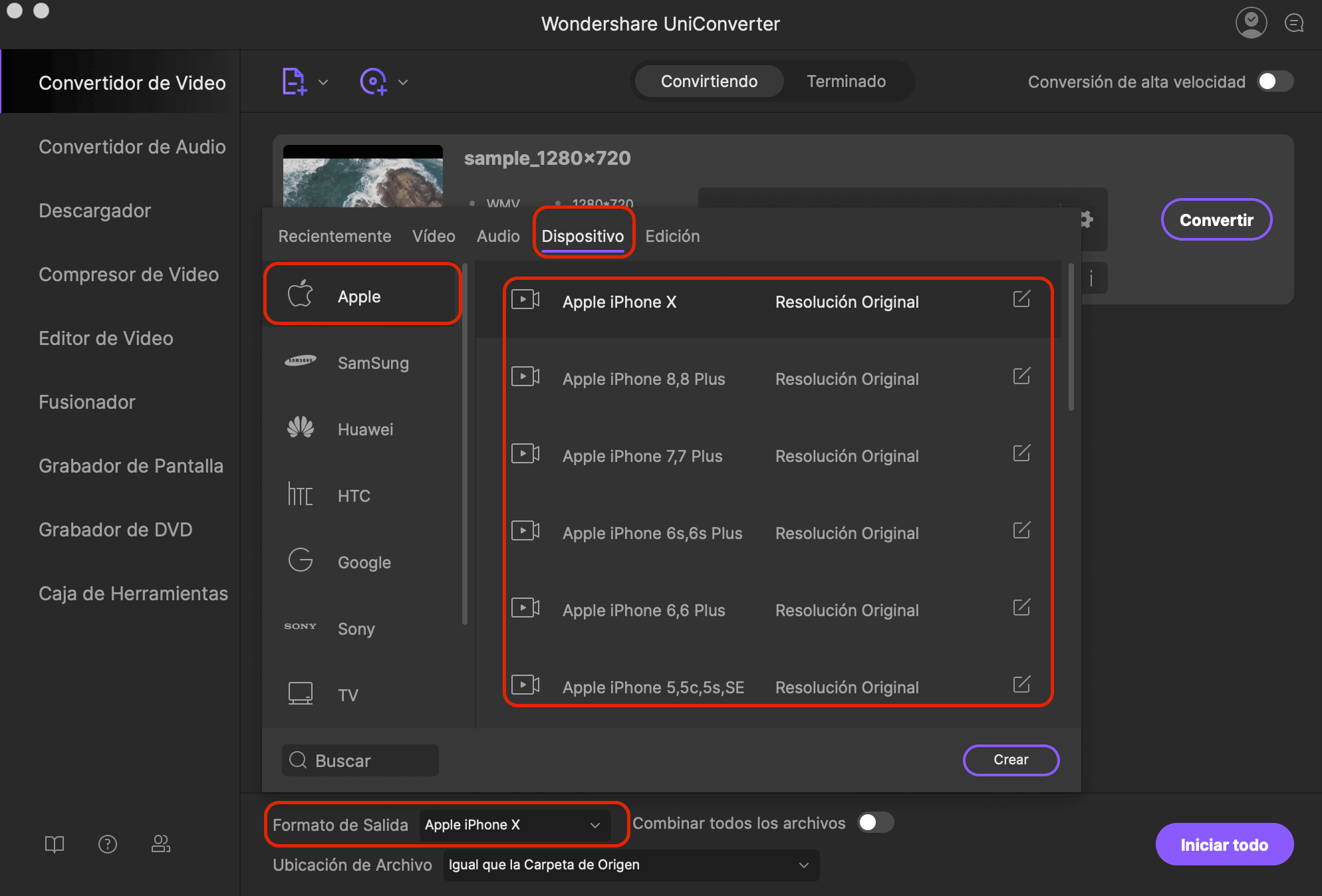
Paso 3. Convierte el video
Pulsa el botón "Convertir" para iniciar la conversión. La calidad y el tamaño del vídeo determinarán el tiempo que durará el proceso de conversión, pero normalmente se completa en pocos minutos.

Parte 2. Mejores Alternativas de QuickTime para Dispositivos Móviles
#1. Mobo Player (QuickTime para Android)
Una de las aplicaciones de video más populares en Android, MoboPlayer soporta QuickTime y muchos otros formatos. Tiene excelentes críticas de cientos de usuarios, y una puntuación media en Play Store de más de cuatro estrellas. Mobo Player puede ser tu todo en uno en Android para todo el contenido multimedia, incluido QuickTime, así que búscalo en el sitio oficial de Mobo Player o busca MoboPlayer en la Play Store. Además, hay una versión gratuita que no te costará un céntimo. Si quieres más funciones, consulta Mobo Player Pro, la versión de pago. Solo cuesta 3.99$, y no tiene ningún anuncio.
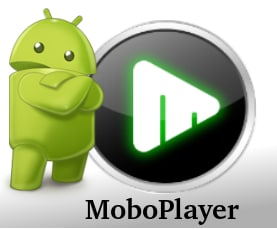
#2. BSPlayer (QuickTime para Android)
BSPlayer ha sido descargado en más de 70 millones de ordenadores de todo el mundo, y ahora este reproductor multimedia mundialmente popular también está disponible en dispositivos Android. Al igual que Mobo Player, BS puede reproducir una amplia gama de contenido multimedia, incluyendo QuickTime. También tiene una versión gratuita, disponible en Play Store. Hay una versión de pago, también, por si necesitas más funciones, llamada BSPlayer Full Version. Cuesta 4,99 dólares y no incluye anuncios.
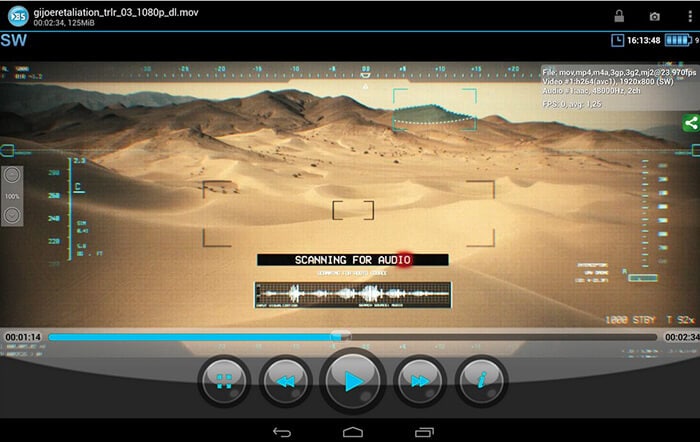
#3. MX Player (QuickTime para Android)
MX Player ya tiene millones de usuarios de Android, y una calificación media en Play Store de más de cuatro estrellas. Al igual que BSPlayer y Mobo Player, puede reproducir muchos formatos multimedia diferentes, incluyendo el formato .mov de QuickTime. Tiene una función especial de "bloqueo para niños", que permite a tus hijos ver las películas de QuickTime que quieran sin poder hacer llamadas o usar otras aplicaciones. ¡Perfecto para padres ocupados! MX Player Pro es la versión de pago, libre de anuncios y tiene algunas funciones no incluidas en la versión gratuita. Cuesta 4,99 dólares en Play Store.
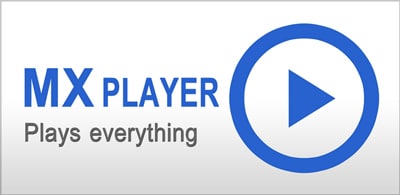
#4. VPlayer (QuickTime para Android)
Con una calificación promedia de cuatro estrellas en Play Store, VPlayer es otra apuesta sólida para ver tu contenido favorito de QuickTime en tu dispositivo Android. Es compatible con múltiples formatos de archivo, y es compatible con las gamas de productos HTC y Samsung. Es de descarga gratuita.
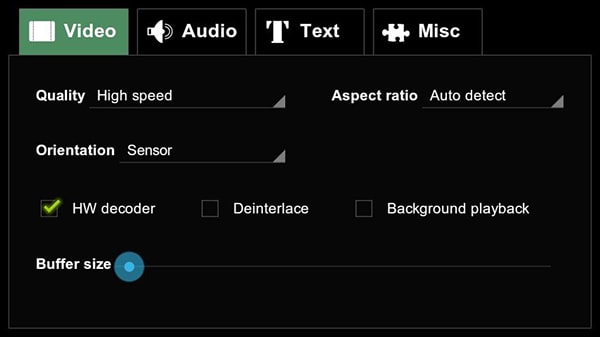
#5. VLC para Android (QuickTime para Android)
Aunque aún está en su fase beta, VLC para Android ya ha acumulado un cuarto de millón de descargas, y tiene la mejor calificación de Play Store de entre todos los reproductores multimedia actualmente disponibles con cuatro estrellas y media. Al igual que los demás, es gratis, y reproduce varios formatos de archivo, incluyendo QuickTime.

#6. AV HD
AVPlayer HD es una aplicación para iPad disponible por el bajo precio de $2.99 en la app store. Puede reproducir videos en una variedad de formatos diferentes, incluyendo videos de QuickTime. No es necesario convertir tus archivos, sólo instalar y reproducir, así de simple! Busca AVPlayer HD en la app store de tu iPad para obtener más detalles.

#7. BUZZ
BUZZ es un reproductor multimedia disponible para iPad. Su precio es de 4,99 dólares, pero ten cuidado, porque algunos usuarios han informado de problemas y cierres inesperados durante la reproducción de videos. Puede reproducir varios formatos de archivo, incluyendo QuickTime.

#8. Videora
Esto no es un reproductor multimedia sino un conversor de vídeo. Si tienes videos en formato QuickTime en tu iPad que te gustaría ver, pero no quieres pagar por un nuevo reproductor multimedia, Videora puede ayudarte! Puedes convertir videos de forma rápida y sencilla desde QuickTime a otros formatos que son más fácilmente compatibles con aplicaciones iPad.
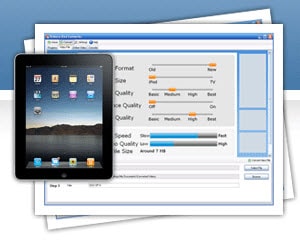
#9. QuickTime para iPhone
Apple creó una utilidad multimedia llamada QuickTime, y se utiliza con frecuencia para compartir música y videos. Los usuarios de iPhone no necesitan preocuparse ya que en su teléfono se incluye un plug-in QuickTime. Este complemento te permite abrir archivos QuickTime que recibas por MMS (Multimedia Messaging Service) y/o correo electrónico. Cuando se activa, el complemento QuickTime de tu teléfono convierte archivos multimedia compatibles a QuickTime para que puedas reproducirlos en tu teléfono. Para probar la configuración, envíanos un archivo QuickTime de prueba para usar utilizando la utilidad multimedia de su teléfono.
Cómo usar tu QuickTime para iPhone
Paso 1: Dale al icono "Email" o "SMS" de tu teléfono. Busca un archivo adjunto con un mensaje de QuickTime. Si no hay mensajes disponibles, enva un archivo QuickTime de prueba a tu teléfono.
Paso 2: Ves a tu cuenta de correo electrónico personal e inicia sesión desde cualquier ordenador y haz clic en "Nuevo mensaje" o "Redactar". Introduce la dirección de correo electrónico en el campo correspondiente configurado en tu iPhone y, a continuación, adjunta un archivo QuickTime desde tu ordenador y haz clic en "Enviar".
Paso 3: Abre tu cuenta de correo electrónico en tu teléfono. Cuando hayas recibido el mensaje que enviaste, haz clic en el archivo QuickTime adjunto situado en la parte inferior del correo electrónico. El archivo suele aparecer como un icono de QuickTime, y una vez que la descarga se haya completado, se convierte en una barra larga y rectangular que puedes tocar para iniciar la aplicación QuickTime.
Paso 4: Dale a la barra rectangular de QuickTime una vez se complete la descarga. La aplicación QuickTime se abrirá en un nuevo navegador. El archivo debe reproducirse automáticamente. Puedes reproducir el archivo, pero no podrás guardarlo en tu iPhone.
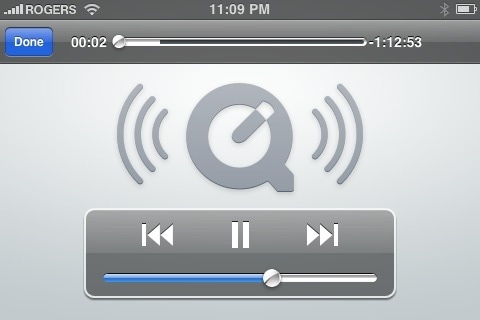
Solución de Problemas
P: Conecto mi iphone 4s y subo mis videos a iphoto. Cuando los abro en quicktime, el video se ve en negro pero el audio funciona. ¿Por qué?
R: Localiza un archivo de vídeo en tu ordenador que haya sido enviado desde tu teléfono. Haz clic derecho en el archivo de vídeo. (Para hacer clic con el botón derecho, si no tienes esa función, pulsa CTRL y haz un clic normal del ratón), y luego haz clic en "Obtener información". En la ventana emergente, hay una opción que dice "Abrir con". Puede que necesites mover el ratón o hacer clic en una pequeña flecha para expandirla para verla. Elige VLC en la lista desplegable o elige "Otros" en la lista desplegable si VLC no aparece. Haz clic en "Cambiar todo" debajo del menú desplegable. A partir de este momento, todos los videos para ese tipo específico se abrirán ahora con VLC.
P: Cuando estoy reproduciendo un vídeo de iPhone en un equipo con Windows, el video omite los fotogramas y salta. El iPhone tiene iOS 7 y el equipo tiene Quicktime Player 7.7.4. ¿Alguien ha visto este problema y ha encontrado una solución?
R: Usa el Reproductor de Windows Media para reproducir el video. Esto resolverá tu problema. Siempre puedes carga Quicktime de nuevo, pero se reproducirá en Windows Media Player sin problema. O Asegúrate de que estás ejecutando la última versión de QuickTime. Si tienes problemas con las conversiones, siempre puedes usar un software de conversión de vídeo para asegurarte de que estás convirtiendo el archivo en un formato utilizable para QuickTime.
P: Comprobación de sincronización de vídeo con iPhone
R: Para asegurarte de que tu dispositivo está sincronizando y reproduciendo películas y ha sido correctamente convertido, sigue estos pasos:
- Descarga esta película compatible: (aunque se llama iPod - también es compatible con iphone y ipad). Tendrás que descomprimir este archivo si no se descomprime automáticamente).
- Si tienes que descomprimir, asegúrate de tener WinZip en tu ordenador. Si no, puedes descargar una versión gratuita aquí http://www.winzip.com. A continuación, haz clic con el botón derecho del ratón en el archivo comprimido descargado y elige Extraer Todo o elija dónde deseas extraer los archivos y/o la carpeta y, a continuación, extraelo.
- Abre iTunes y añade la película descargada "sample_iPod.m4v" a tu biblioteca de iTunes en el menú Archivo. Nota: También puedes ver el archivo como "sample_iPod". Ahora, conecta tu dispositivo y sincroniza la película de muestra pre-codificada.
- A continuación, expulsa tu dispositivo en iTunes y verifica que la película "sample_iPod" se reproduzca correctamente. Ahora deberísa ver un archivo convertido "sample_iTunes.mov" que debería reproducirse sin problemas con QuickTime.
P: ¿Quieres convertir algunos videos (varias fuentes, tamaños y códecs) para reproducirlos en el iPhone? Cuando uses la opción Movie a iPhone e intentes añadir la película resultante a iTunes e intentes transferir/sincronizar la película a mi iPhone, recibirás el mensaje de que "no se puede reproducir en este iPhone". Y te aparece el mismo error con los videos que estás intentando convertir mediante la función "Convertir selección para iPod/iPhone" de iTunes.
R: Comprueba lo que tienes en /Library/Quicktime/ y en ~/Library/Quicktime/. La segunda podría no existir, la primera debería. Quita todos los elementos de ~/Library/Quicktime/ y todo debería funcionar de nuevo normal.
P: Cuando se importan elementos en iMovie 9.0.4, algunas películas que se han grabado con QuickTime Player y una cámara FaceTime, FaceTime HD o iSight incorporada se reproduce el audio y el vídeo fuera desincronizados.
R: Importa la película en iMovie 9.0.4. Puedes optimizar el clip de vídeo seleccionando Archivo > Optimizar Vídeo. Como alternativa, también puedes grabar el vídeo directamente en iMovie seleccionando Archivo > Importar desde la cámara.
